Работа в текстовом редакторе Microsoft Word может быть удобной и быстрой, если вы знаете все тонкости и хитрости программы. Одной из таких хитростей является использование клавиш для перевода букв в верхний регистр. Это может быть полезно, когда вам необходимо выделить определенные слова или фразы в тексте, сделать заголовки или просто добавить эффектной акцентуации.
Одна из простейших комбинаций клавиш для перевода букв в верхний регистр в Word - это сочетание клавиш Shift+F3. Нажмите и удерживайте клавишу Shift, затем одновременно нажмите клавишу F3. При каждом последующем нажатии этой комбинации клавиш текст будет переключаться между верхним регистром, нижним регистром и начальной заглавной буквой.
Еще одной удобной комбинацией клавиш для перевода букв в верхний регистр в Word является Ctrl+Shift+A. При нажатии этой комбинации клавиш весь выделенный текст будет преобразован в верхний регистр. Если вы снова нажмете эту комбинацию клавиш, текст вернется в исходный регистр.
Раздел 1: Как использовать клавиши для перевода букв в верхний регистр в Word

Microsoft Word предоставляет удобные средства для редактирования текста, включая возможность перевода букв в верхний регистр. Это может быть полезно, когда вам необходимо выделить заголовки, акцентировать важные слова или просто изменить форматирование текста.
Для перевода букв в верхний регистр в Word вы можете использовать комбинацию клавиш Shift + F3. Выделите текст, который вы хотите преобразовать, а затем нажмите и удерживайте клавишу Shift, нажимая одновременно клавишу F3, пока текст не примет верхний регистр.
Если вы хотите преобразовать только первую букву слова в верхний регистр, вам нужно выделить слово и использовать ту же комбинацию клавиш Shift + F3.
Если вы хотите отменить верхний регистр и преобразовать текст обратно в исходный регистр, выделите текст и снова используйте комбинацию клавиш Shift + F3.
Использование клавиш для перевода букв в верхний регистр в Word может значительно ускорить процесс форматирования текста. Вы можете применить это средство к отдельным словам, абзацам или даже целым документам, чтобы создать единообразный вид. Это также может быть полезно при редактировании длинных текстов или при подготовке документов для печати.
Клавиши Shift и Caps Lock

Клавиша Shift расположена на клавиатуре как на левой, так и на правой стороне. При зажатии этой клавиши все символы, вводимые с помощью буквенных клавиш, автоматически становятся заглавными. Это позволяет быстро переключаться между регистрами и удобно набирать текст.
Клавиша Caps Lock также используется для перевода букв в верхний регистр, но с её помощью можно изменить регистр всех вводимых символов, а не только находящихся справа от клавиши Shift на клавиатуре. При включении Caps Lock все буквы, вводимые с помощью клавиш, становятся заглавными, а при выключении - возвращаются к нижнему регистру.
Использование клавиш Shift и Caps Lock в Word позволяет быстро изменять регистр букв, делая текст более читабельным и аккуратным. Это особенно полезно при наборе заголовков, акцентировании внимания на некоторых словах и других ситуациях, когда требуется использовать заглавные буквы.
Не забывайте, что после набора вашего текста в заглавных буквах с помощью клавиш Shift или Caps Lock, при желании вы можете вернуть текст в нижний регистр, выделив его и нажав комбинацию клавиш Shift+F3. Это очень удобно, если вы хотите быстро изменить регистр текста или исправить ошибку в наборе.
Как перевести выделенный текст в верхний регистр
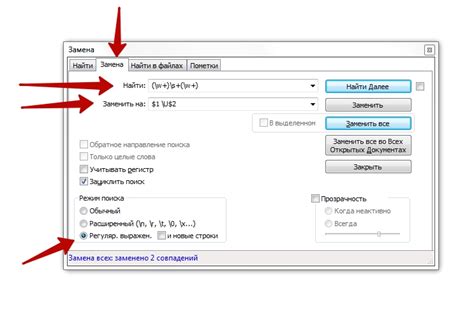
Microsoft Word предлагает удобные инструменты для форматирования текста, включая возможность перевести выделенный текст в верхний регистр. Это может быть полезно, когда вам нужно выделить особое внимание на словах или фразах.
Чтобы перевести выделенный текст в верхний регистр в Word, выполните следующие шаги:
- Выделите текст, который вы хотите перевести в верхний регистр. Это можно сделать с помощью мыши или используя комбинацию клавиш.
- Нажмите на вкладку "Главная" в верхней панели инструментов Word.
- В разделе "Шрифт" найдите кнопку "Верхний регистр" (она обозначена значком "A" с небольшим стрелкой).
- Нажмите на кнопку "Верхний регистр". Выделенный текст будет переведен в верхний регистр.
Теперь ваш выделенный текст будет отображаться в верхнем регистре. Вы можете использовать эту функцию для создания заголовков, акцентирования важных частей текста или для любых других целей, которые требуются.
Примечание: Эта функция может быть полезна при работе с названиями, акронимами, сокращениями и другими особенностями текста, где выделение в верхнем регистре предпочтительнее.
Теперь вы знаете, как перевести выделенный текст в верхний регистр в Word. Используйте эту функцию, чтобы сделать ваш текст более выразительным и привлекательным.
Раздел 2: Клавиатурные сочетания для перевода букв в верхний регистр в Word

Microsoft Word предоставляет ряд удобных клавиатурных сочетаний, которые позволяют быстро и легко переводить буквы в верхний регистр без использования мыши или меню программы. Эти сочетания могут значительно повысить производительность и удобство работы при редактировании текста.
Вот некоторые полезные клавиатурные комбинации для перевода букв в верхний регистр в Word:
- Выберите текст, который вы хотите перевести в верхний регистр, а затем нажмите клавишу SHIFT и клавишу F3 одновременно.
- Если вы хотите перевести только первую букву слова в верхний регистр, выделите эту букву и нажмите клавишу SHIFT и клавишу F3.
- Если вы хотите перевести только часть текста в верхний регистр, выделите эту часть и нажмите клавишу SHIFT и клавишу F3.
Также вы можете использовать комбинации клавиш CTRL+SHIFT+A для включения режима "Все буквы заглавные" и CTRL+SHIFT+N для выключения этого режима.
Не забывайте, что клавиатурные сочетания могут отличаться в зависимости от версии Word и настроек пользователя. Проверьте соответствующую документацию или настройки программы, чтобы узнать актуальные комбинации для вашей версии Word.
Комбинация клавиш Ctrl+Shift+A
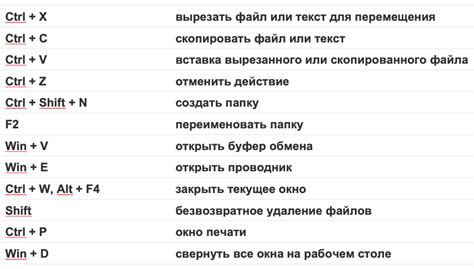
Комбинация клавиш Ctrl+Shift+A в программе Word используется для перевода выделенного текста или текущего символа в верхний регистр.
Для использования этой комбинации клавиш необходимо следующее:
- Выделите текст, который нужно преобразовать в верхний регистр.
- Удерживая клавишу Ctrl, нажмите и удерживайте клавишу Shift.
- Следующим шагом нажмите и отпустите клавишу A.
После выполнения данных действий текст будет преобразован в верхний регистр.
Эта комбинация клавиш полезна, если вам необходимо быстро изменить регистр выделенного текста, во избежание его перепечатывания или редактирования отдельных символов.